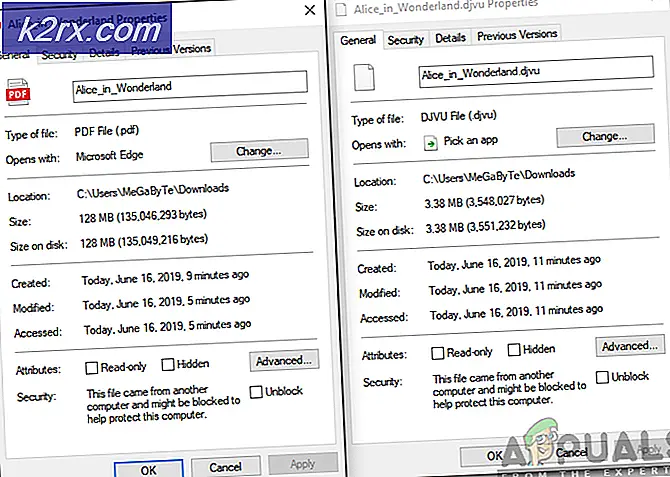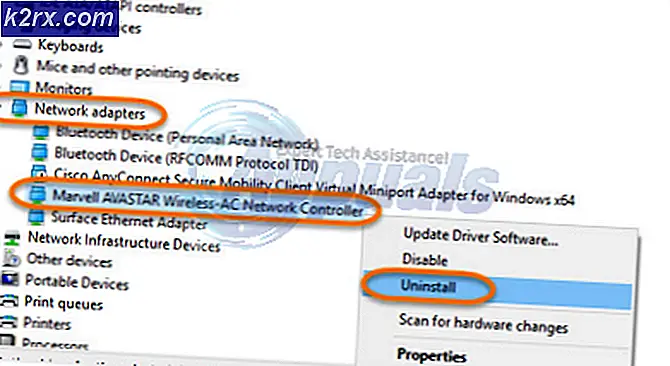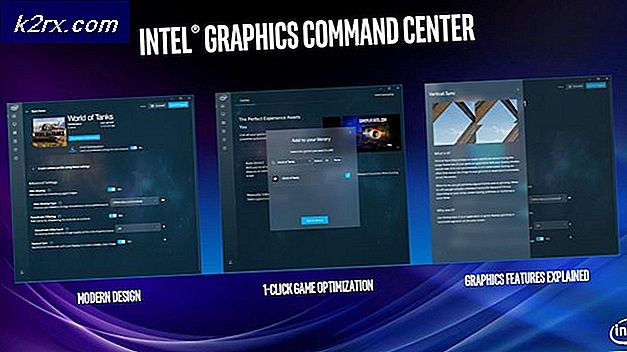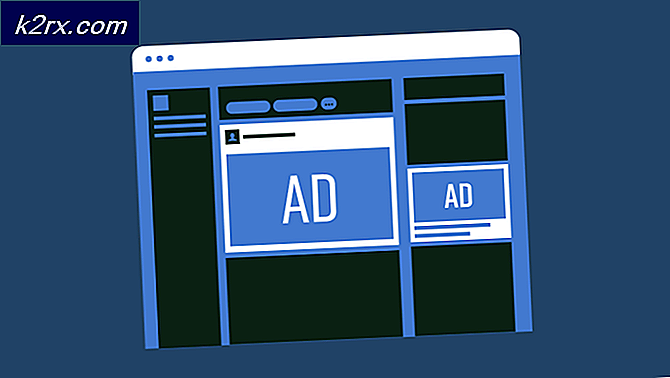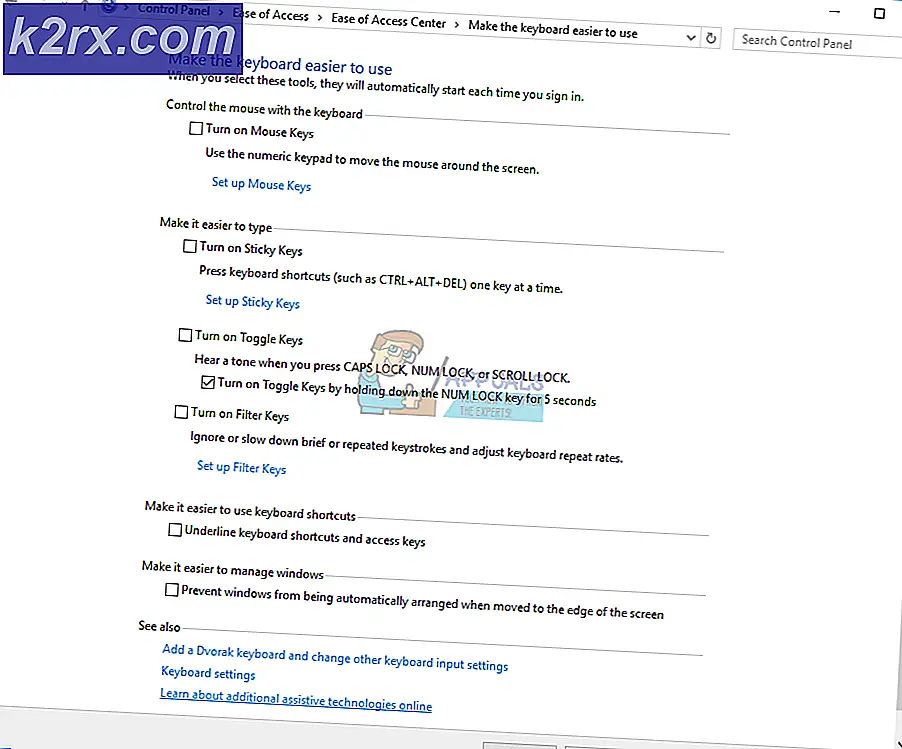Sådan udskrives i sort / hvid på Microsoft Word
Microsoft Word bruges ikke kun til at oprette dokumenter, men bruges også til at udskrive dem. Når det kommer til at skabe dokumenter på Microsoft Word, er der ingen begrænsninger på farve - du kan tilføje tekst eller grafik af stort set enhver farve til et Word-dokument. Men når du udskriver et Microsoft Word-dokument, er du begrænset i farverne, som du kan udskrive med ikke Microsoft Word, men din printer selv - du kan kun udskrive farverne, som patronerne i din printer kan oprette. Nogle gange kører printere tomme på farvede blækpatroner, og nogle printere har ikke helt farvet i patroner.
Uanset hvor fantastisk eller hvor kraftfuldt en tekstbehandler Microsoft Word er, kan det muligvis ikke udskrive en farve, som din printer ikke er i stand til at oprette. Det er tilfældet, at nogle gange brugerne skal udskrive Word-dokumenter, der indeholder en række forskellige farver i kun sort / hvid. Gør det så, at din printer kun bruger sin sorte blækpatron og ingen anden form for blæk. Imidlertid kan Microsoft Word kun kontrollere, hvilken farve teksten og grafikken i et Word-dokument er - farverne, som et Word-dokument er udskrevet i, kan kun styres af din printer og dets indstillinger, Microsoft har ingen kontrol over det.
Men at komme til menuen, hvorfra du kan konfigurere din printer til kun at udskrive et Word-dokument i sort / hvid, vil stadig blive opnået fra Microsoft Word. Konfiguration af din printer til at udskrive et Word-dokument i kun sort / hvid er faktisk en ret simpel proces, selv om den varierer lidt afhængigt af hvilken type printer du bruger. For at få et Word-dokument, der kun udskrives i sort / hvid på Microsoft Word 2013 eller Microsoft Word 2016, skal du:
PRO TIP: Hvis problemet er med din computer eller en bærbar computer / notesbog, skal du prøve at bruge Reimage Plus-softwaren, som kan scanne lagrene og udskifte korrupte og manglende filer. Dette virker i de fleste tilfælde, hvor problemet er opstået på grund af systemkorruption. Du kan downloade Reimage Plus ved at klikke her- Klik på Filer .
- Klik på Udskriv .
- I den højre rude i vinduet skal du finde og klikke på Printeregenskaber .
- Nu er det her, hvor det bliver lidt vanskeligt, og hvor din oplevelse vil variere afhængigt af hvilken printer du har. Menuen Printeregenskaber er faktisk ikke en del af Microsoft Word, selv om du kan komme til det indefra programmet - det er faktisk et aktiv for den printer, du bruger, og derfor har brugerne forskellige printeregenskaber menuer afhængigt af de typer printere de bruger. Et eller andet sted i menuen Printeregenskaber er der dog mulighed for at udskrive i gråtoner eller i sort / hvid . Når en printer udskriver i gråtoner, udskrives den ved hjælp af forskellige nuancer af farven grå og et par andre undertoner af farver som blå og grøn for bedre at repræsentere dokumentets faktiske farver. Udskrivning i sort og hvid udskriver derimod en fil udelukkende ved hjælp af den sorte blækpatron i printeren, der udfører udskrivningen. Du skal bruge de indstillinger, der findes i menuen Printeregenskaber, for at få computeren til at udskrive i sort / hvid (helst) eller i gråtoner. I de fleste tilfælde vil farveindstillinger placeres under en sektion eller fane i menuen Printeregenskaber mærket Farve eller Avanceret, men alt afhænger igen af hvilken printer du har, så du bliver nødt til at gøre en smule udforskning på din egen.
Når du har konfigureret din printer til at udskrive Word-dokumenter i sort / hvid ved hjælp af menuen Printeregenskaber, skal du blot udskrive det Word-dokument, du vil udskrive, og kontrollere, om det udskriver i sort / hvid.
PRO TIP: Hvis problemet er med din computer eller en bærbar computer / notesbog, skal du prøve at bruge Reimage Plus-softwaren, som kan scanne lagrene og udskifte korrupte og manglende filer. Dette virker i de fleste tilfælde, hvor problemet er opstået på grund af systemkorruption. Du kan downloade Reimage Plus ved at klikke her